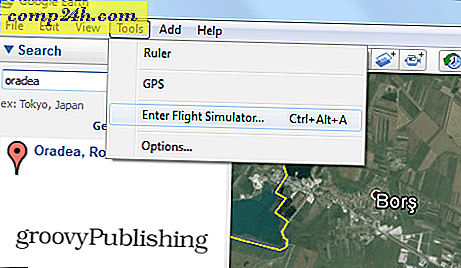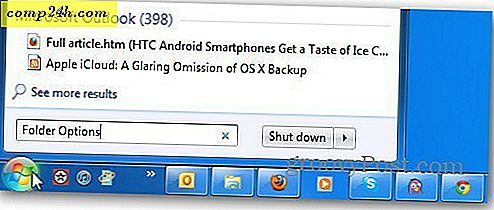Oppgrader Installer OS X Lion til Mountain Lion
Hvis du eier en Mac, vet du allerede at den nye versjonen av OS X - Mountain Lion, er nå tilgjengelig i Mac App Store. Slik gjør du en oppgraderingsinstallasjon fra Lion til Mountain Lion.
Kan min Mac kjøre Mountain Lion?
Hvis du har Mac, kjører allerede Lion, sjansene er at det kommer til å kjøre Mountain Lion også. Men hvis du ikke er sikker, er det en liste over modeller fra apple.com som støtter Mountain Lion.
- iMac (midten av 2007 eller nyere)
- MacBook (sen 2008 Aluminium, eller tidlig 2009 eller nyere)
- MacBook Pro (midten / sen 2007 eller nyere)
- MacBook Air (sen 2008 eller nyere)
- Mac mini (tidlig 2009 eller nyere)
- Mac Pro (tidlig 2008 eller nyere)
- Xserve (tidlig 2009)
Generelle Krav
OS X 10.6.8 eller nyere, 2 GB RAM eller høyere, 8 GB harddiskplass eller mer, Apple ID og Internett-tilkobling. Du kan finne flere detaljer ved å sjekke OS X Mountain Lion Tech Specs.
Få din Mac klar for oppgradering
Først må du kontrollere at Mac er oppdatert og kjører OS X 10.7.4 Lion. Klikk på Apple-ikonet og Om denne Mac-en. Du får en skjerm som viser grunnleggende informasjon om systemet ditt. 
Klikk på Mer info for å få detaljert informasjon om din Mac. Her kan du se at jeg har en Mac Mini Mid 2010 med en Intel Core 2 Duo CPU, 8 GB RAM og OS X Lion 10.7.4 (11E23). Mens du er på denne skjermen, fortsett og klikk på Søk etter oppdateringer.

Deretter installerer du eventuelle oppdateringer for Mac-programvaren som er tilgjengelige.

Når du har OS, er det oppdatert, åpne Mac App Store og se etter oppdateringer for appene du har installert. Den eneste appen som har en oppdatering på systemet mitt, er iPhoto.

Denne oppdateringen tar flere minutter å oppdatere fordi den er over 1 GB.

Når alt er oppdatert, sikkerhetskopierer du viktige data hvis du ikke allerede har en solid backup-strategi.

Installer OS X Mountain Lion
Etter at operativsystemet og appene dine er oppdatert, starter du Mac App Store og laster ned OS X Mountain Lion ($ 19, 99 for oppgradering).

Et Mountain Lion-ikon vil vises på Launchpad mens det lastes ned. Hvor mye tid det tar vil variere. Mine tok et par timer fordi jeg oppgraderte samme dag det ble tilgjengelig. Jeg anbefaler også at du plugger inn en Ethernet-kabel versus oppgradering over WiFi.

Installasjonen er rett fram. Samtykke til EULA og systemet vil starte på nytt automatisk og fullføre installasjonsprosessen.


Etter omstart, ser du et installert OS X-skjerm med en fremdriftslinje nederst. På min Mac Mini tok installasjonen omtrent en time.
Etter at Mountain Lion ble installert, fant jeg en melding som ga meg beskjed om at jeg hadde installert noe inkompatibelt programvare.

Den inkompatible programvaren ble også vist fra ikoner på Dock. For eksempel kjører jeg Parallels Desktop 6.0 og kan ikke kjøre den på Mountain Lion.

Programvaren er flyttet til en mappe som heter Incompatible Software på stasjonen.

Jeg hadde noen programmer som ikke var kompatible med den nye versjonen av OS X, inkludert Avast, Parallels og VirtualBox. Vær oppmerksom på dette før du oppgraderer Mac til Mountain Lion. Kontroller at eventuelle "misjonskritiske" programmer du bruker er kompatible med det.
Ofte trenger tredjeparts programvareutviklere tid til å få tak i det nyeste operativsystemet. Det kan ta noen uker, selv måneder før det er en oppgradering for at programmene skal kjøre ... hvis de vil i det hele tatt. Noen programmer vil bare slutte å fungere, noen du kan oppdatere og noen du trenger å oppgradere til den nyeste versjonen. Hvis dette er din eneste Mac, anbefaler jeg at du venter noen uker eller til den første oppdateringen til Mountain Lion er utgitt før du gjør en oppgradering.

Det er også verdt å merke seg at Office for Mac 2011 fungerer godt, men det er et par kritiske oppdateringer tilgjengelig. Hvis du har Microsoft AutoUpdate aktivert, vil den dukke opp, slik at du kan installere den nye versjonen av AutoUpdate.
Du kan også sjekke om oppdateringer manuelt. Åpne en app som Word for Mac, klikk Hjelp og deretter Søk etter oppdateringer.

Etter det vil det se etter oppdateringer igjen, og det vil finne oppdateringen til Office 2011 14.2.3.

Hvis du er sikker på at alt vil fungere, og du har en solid sikkerhetskopiering, så fortsett og gjør oppgraderingen og nyt det nye Mac OS.